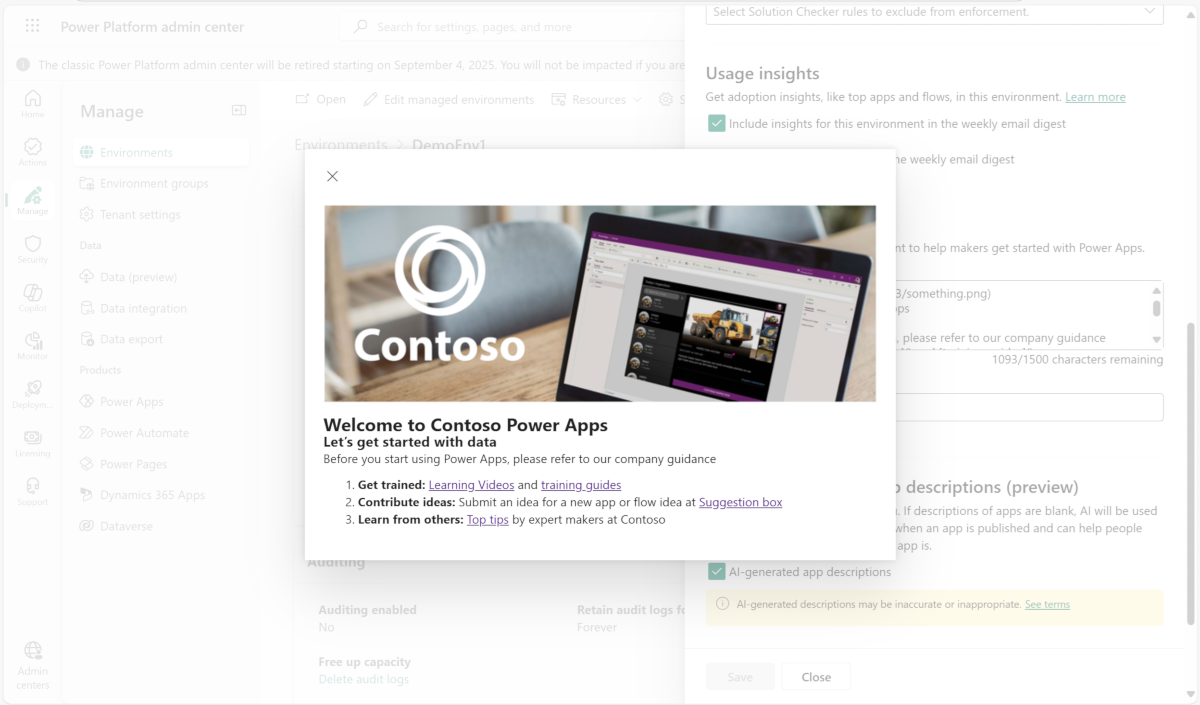หมายเหตุ
การเข้าถึงหน้านี้ต้องได้รับการอนุญาต คุณสามารถลอง ลงชื่อเข้าใช้หรือเปลี่ยนไดเรกทอรีได้
การเข้าถึงหน้านี้ต้องได้รับการอนุญาต คุณสามารถลองเปลี่ยนไดเรกทอรีได้
ในสภาพแวดล้อมที่มีการจัดการ ผู้ดูแลระบบสามารถสร้างเนื้อหาต้อนรับแบบกําหนดเองเพื่อช่วยให้ผู้สร้างของพวกเขาเริ่มต้นใช้งาน Power Apps, Power Automate และ Copilot Studio ได้ เมื่อคุณเพิ่มเนื้อหาวิธีใช้ของคุณเอง เนื้อหานั้นจะแทนที่ประสบการณ์การช่วยเหลือครั้งแรก Power Apps ค่าเริ่มต้นสำหรับผู้สร้าง
เมื่อใช้เนื้อหาต้อนรับเมื่อลงชื่อเข้าใช้ Power Apps หรือ Copilot Studio ผู้สร้างจะได้รับการต้อนรับด้วยข้อมูลการเริ่มต้นใช้งานที่กำหนดเอง ข้อมูลเพิ่มเติม: ใช้ศูนย์การเรียนรู้
เพิ่มเนื้อหาต้อนรับ
ลงชื่อเข้าใช้ใน ศูนย์จัดการ Power Platform
ในบานหน้าต่างนำทาง ให้เลือก จัดการ
ในบานหน้าต่าง จัดการ ให้เลือก สภาพแวดล้อม จากนั้นเลือกสภาพแวดล้อมที่มีการจัดการ
บนแถบเมนูด้านบน เลือกแก้ไขสภาพแวดล้อมที่มีการจัดการ
ป้อนเนื้อหาวิธีใช้ในกล่องข้อความด้านล่าง เนื้อหาต้อนรับผู้สร้าง

คุณสามารถป้อนข้อความธรรมดาหรือใช้ Markdown ดังที่แสดงในตัวอย่างนี้
 ## Welcome to Contoso Power Apps ### Let's get started with data Before you start using Power Apps, please refer to our company guidance 1. **Get trained:** [Learning Videos]() and [training guides]() 2. **Contribute ideas:** Submit an idea for a new app or flow idea at [Suggestion box]() 3. **Learn from others:** [Top tips]() by expert makers at Contosoหมายเหตุ
สำหรับความช่วยเหลือเกี่ยวกับ Markdown โปรดดู เริ่มต้นใช้งาน
ป้อนลิงก์ของคุณเองไปยังวิกิ ไซต์ภายใน หรือข้อมูลอ้างอิงอื่นๆ ในช่อง เรียนรู้เพิ่มเติม URL
เลือก แสดงตัวอย่างในแท็บใหม่ เพื่อดูว่าข้อความที่คุณป้อนหรือการแสดง Markdown เป็นอย่างไร